


トップページに戻る(マイコン徹底入門:STM32で始めるARM/Cortex-M3組み込み開発)
「マイコン徹底入門」とは? | 「マイコン徹底入門」を読む | ダウンロード | 掲示板 | 筆者の自己紹介



Previous: 4.1.3.1. TINY JTAGインターフェース2/FT2232評価基板 |
Up: 4.1.3. JTAGインターフェースドライバのインストール |
Next: 4.1.3.3. ARM-USB-OCD / ARM-USB-TINY |
FT2232評価基板をどのような設定で利用するかは、搭載されているEEPROMに書き込んで設定します。EEPROMへの書き込みはFTDIが無償で提供しているMProgというソフトウェアを利用して、USB経由で行うことができます。
それではFTDIホームページのResources-Utilitiesコーナーから、MProgをダウンロードしてください。
|
http://www.ftdichip.com/Resources/Utilities.htm |
図4?86 MProgダウンロードページ
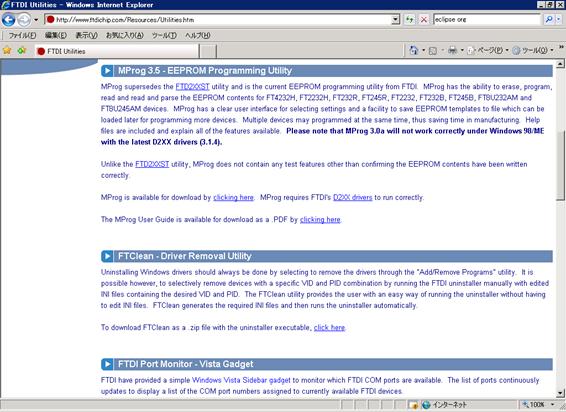
MProgは上記のリンクからダウンロードできます。任意の場所に保存して、解凍してから実行してください。筆者は解凍後のフォルダ毎Program Filesフォルダにコピーして起きましたが、そうそう何度も使用するツールではありませんので、デスクトップあたりに解凍しておき、使い終わったら削除するということでもよいでしょう。
解凍したフォルダ内のMProg.exeをダブルクリックすると、MProgが起動します。
図4?87 MProgの起動画面
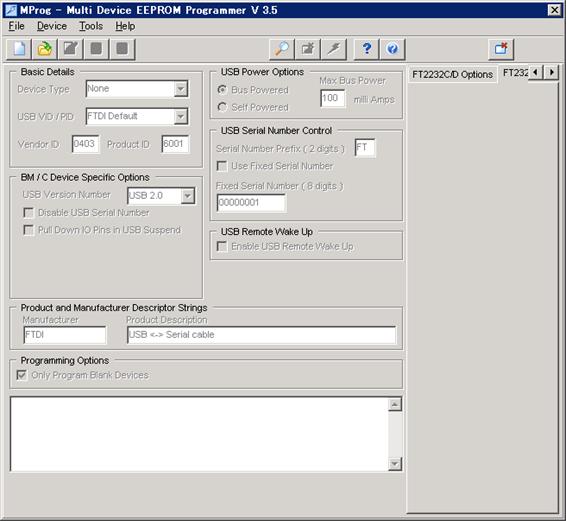
まずメニューバーのFile→Newをクリックし(ツールバーのアイコンでも可能)、Edit Modeにしてください。
図4?88 Newをクリック
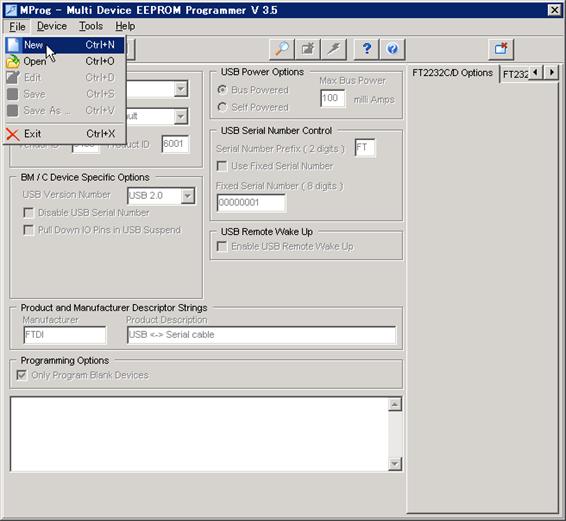
図4?89 Edit Modeとなった状態
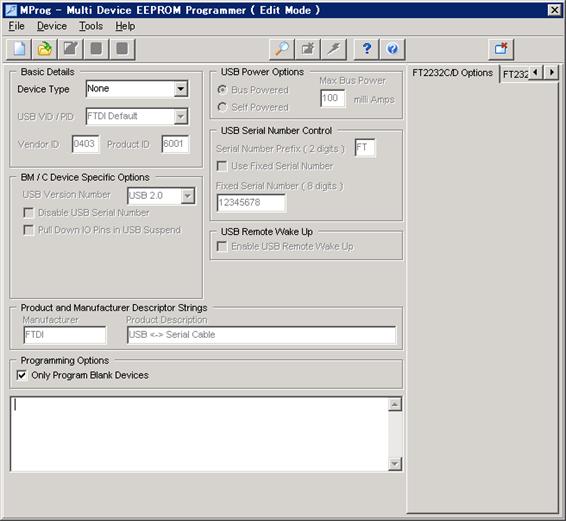
Device Typeのプルダウンメニューから、FT2232Dを選択してください。FT2232HX/FT4232HXの場合はそれぞれFT2232H/FT4232Hです。
図4?90 Device Typeの選択
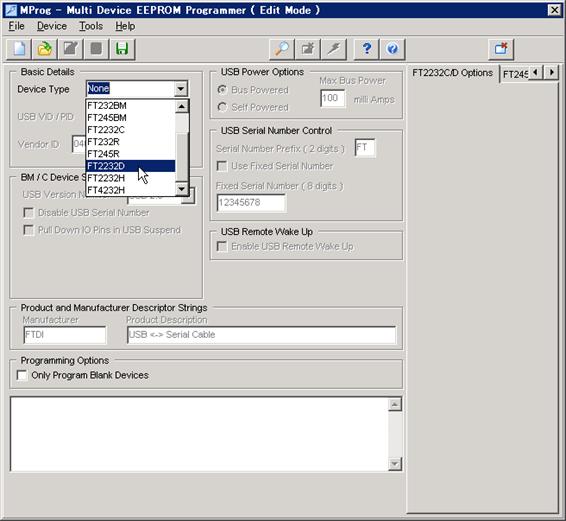
設定情報を入力します。Product Description欄には、PCがFT2232評価基板を認識した際のデバイスの名称を入力します。この名称はわかりやすいものであれば何でも良いのですが、ここはこのキットを開発して発売していただいているメーカーさんに感謝の意を表す意味も込めて、キット名称を設定しています。。
次に、右上のチップの種類毎のタブ欄で、各ポートをすべてHardware欄をRS232 UARTを、Driver欄はVirtual COM Portを選択します。詳しくは以下の各図を参照してください。ポートAはJTAGとして使用するのですが、FT2232にアクセスしたドライバが再設定を行うので、この様な設定となっています。
図4?91 MProgへの設定(FT2232HX)
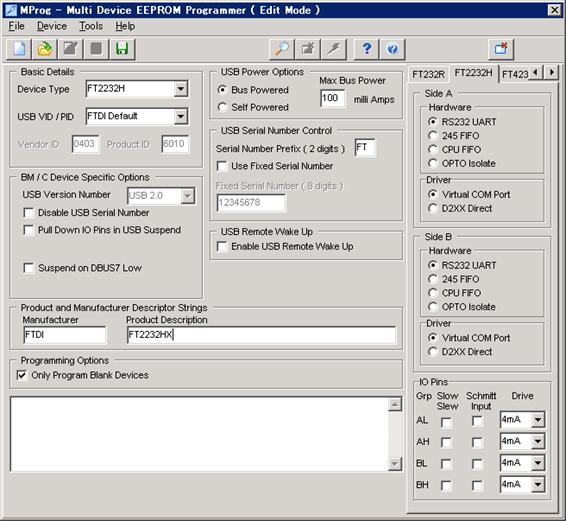
図4?92 MProgへの設定(FT4232HX)
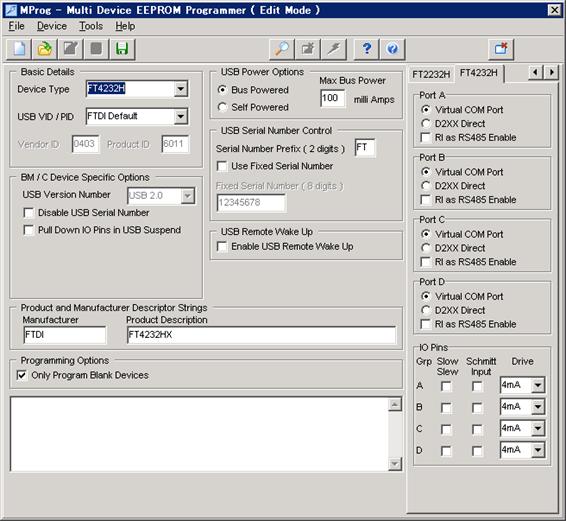
図4?93 MProgへの設定(AE-FT2232)
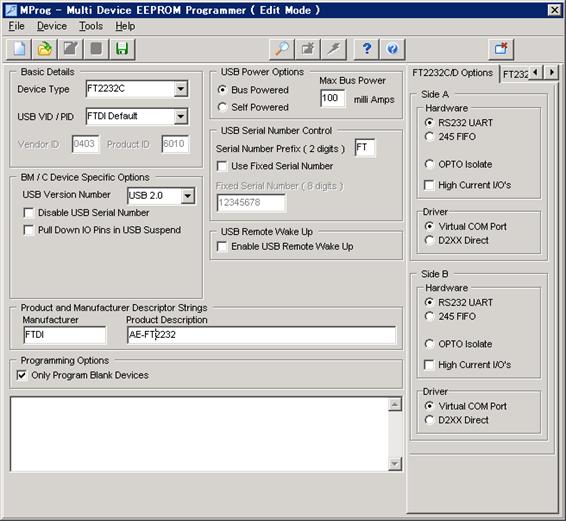
図4?94 MProgへの設定(USB2232)
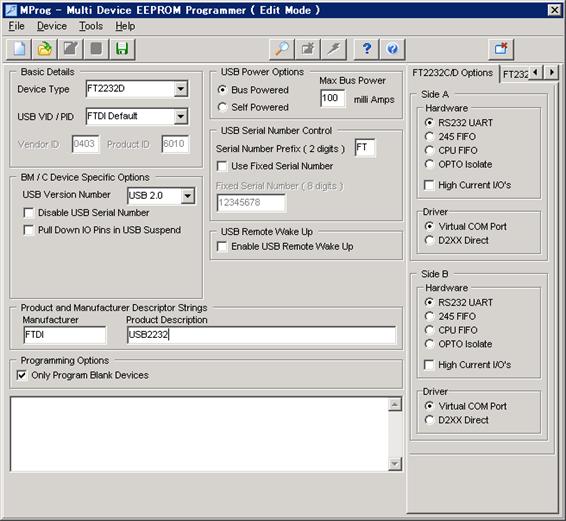
設定が完了したら、メニューバーのFile→Save Asをクリックし、適当な名称で設定を保存しておきます。
図4?95設定ファイルの保存
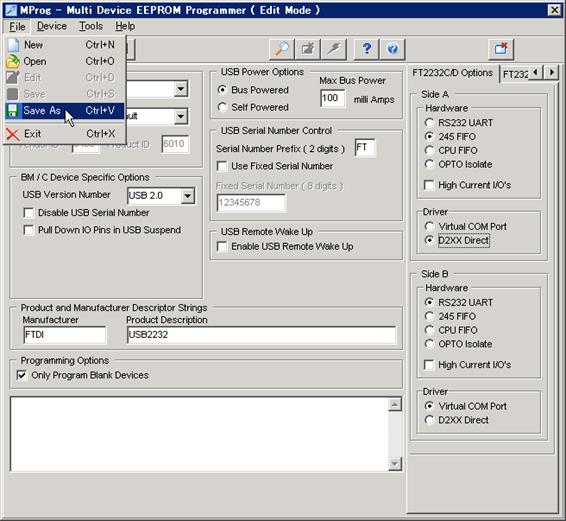
次にメニューバーのDevice→Scanをクリックします。
図4?96 Scanの実行
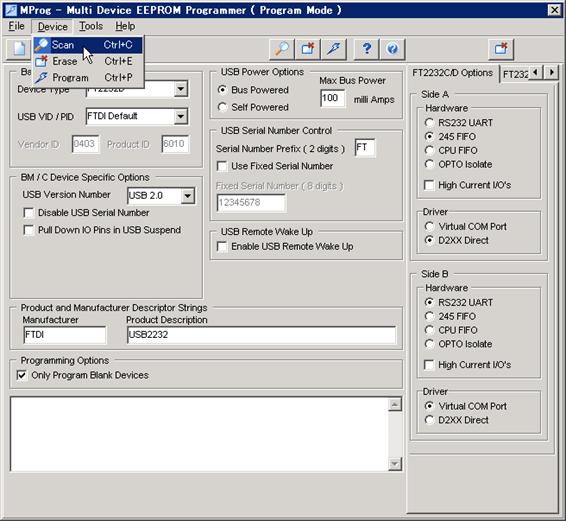
すると左下のメッセージ欄に、デバイスの検索状況が表示されます。
図4?97 Deviceの検索結果
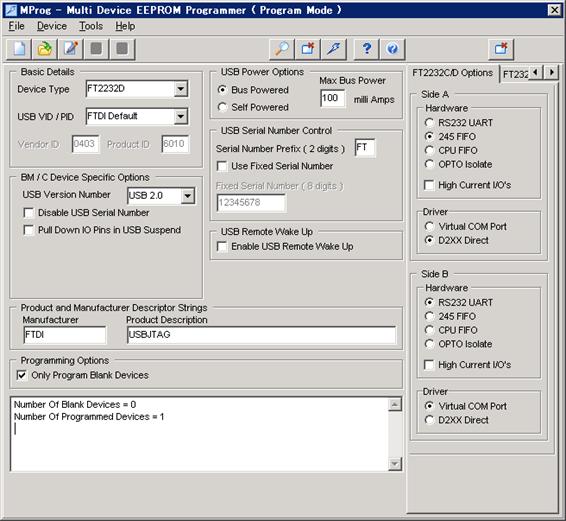
|
Number Of Blank Devices = 0 Number Of Programmed Devices = 1 |
この様に表示された場合には、EEPROMがすでにプログラム済みになっています。この場合は、メニューバーのDevice→Eraseを選択して、一旦、EEPROMを消去します。
図4?98 Eraseの実行
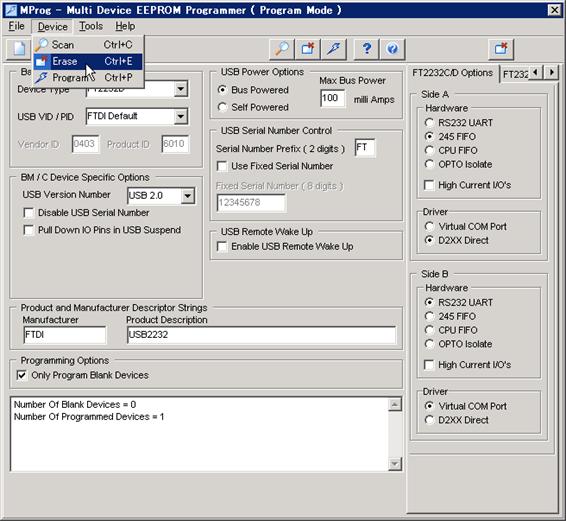
メッセージ欄にこの様に表示されれば消去成功です。
|
Erase successful Device 0 |
図4?99 EEPROMを消去した状態
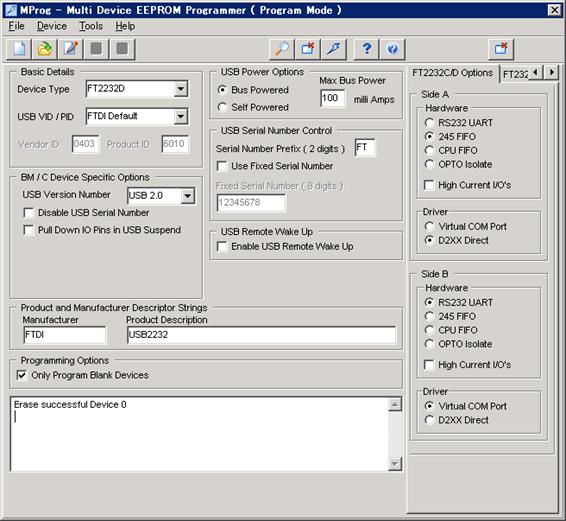
最初からEEPROMが空だった場合や、消去に成功した場合には、Scanを行うと、メッセージ欄に、
|
Number Of Blank Devices = 1 Number Of Programmed Devices = 0 |
と表示されます。
図4?100 EEPROMが空の場合のScan結果
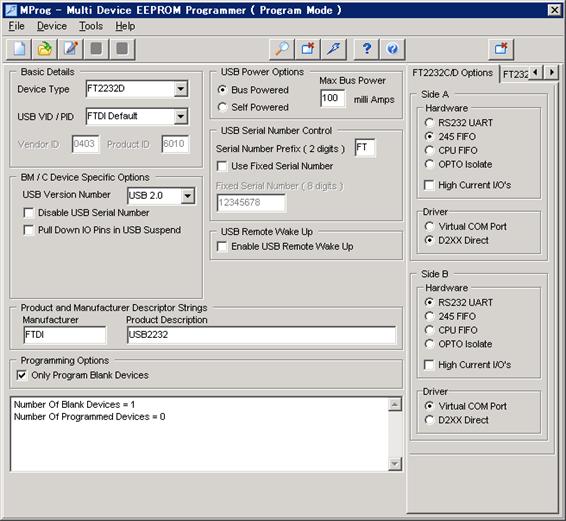
書き込み準備が整いましたので、メニューバーのDevice→Programをクリックして、書き込みを実行します。
図4?101 Programの実行
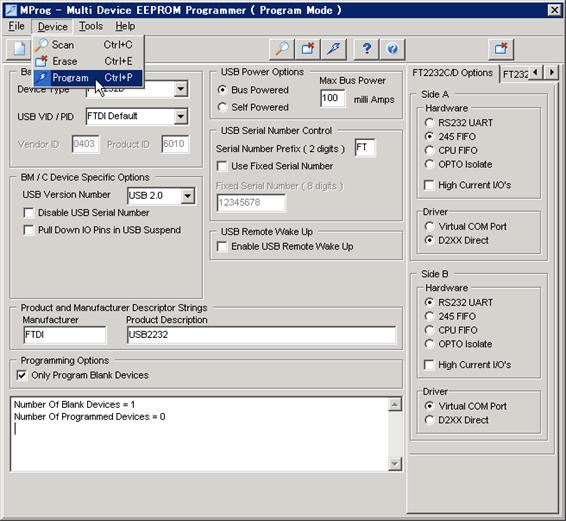
メッセージ欄に、
|
Programmed Serial Number :XXXXXXX |
と表示されれば(XXXXXXXはシリアルナンバー)、書き込みは成功です。
図4?102 EEPROMへの書き込み完了画面
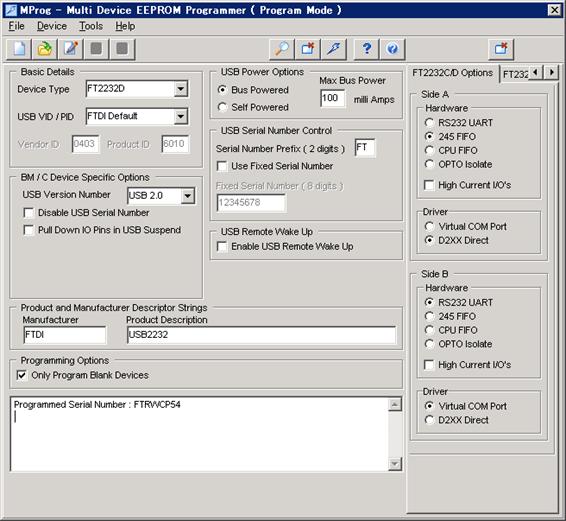
ここでFT2232評価基板からUSBケーブルを抜き、再度接続します。すると、先ほど入力したデバイス名称で評価基板が認識され、各ドライバがインストールされます。
図4?103接続時のメッセージ

デバイスマネージャを開くと、「USB(Universal Serial Bus)コントローラ」のツリーに「USB Serial Converter A」「USB Serial Converter B」、「USB Serial Port(COM12)」がインストールされているのが確認できます。
図4?104評価基板インストール後のデバイスマネージャ
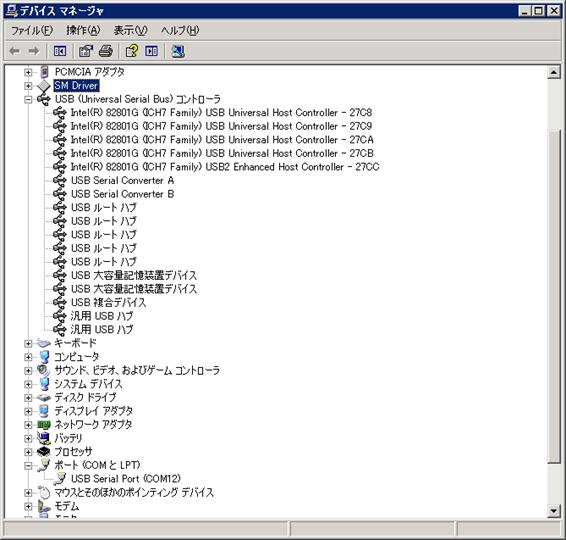
Previous: 4.1.3.1. TINY JTAGインターフェース2/FT2232評価基板 |
Up: 4.1.3. JTAGインターフェースドライバのインストール |
Next: 4.1.3.3. ARM-USB-OCD / ARM-USB-TINY |